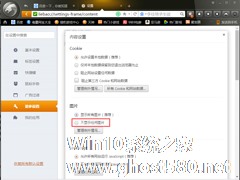-
edge浏览器兼容性设置 新版edge浏览器兼容模式开启方法
- 时间:2024-09-07 06:10:03
大家好,今天Win10系统之家小编给大家分享「edge浏览器兼容性设置 新版edge浏览器兼容模式开启方法」的知识,如果能碰巧解决你现在面临的问题,记得收藏本站或分享给你的好友们哟~,现在开始吧!
Edge浏览器兼容性怎么设置?在大部分电脑都会默认使用Edge浏览器,当我们在使用Edge浏览器的使用需要使用到Edge浏览器的兼容模式进行打开网页,那应该如何设置呢?不清楚的小伙伴们的话,快跟着小编一起来看看具体的设置方法吧,希望可以帮助到你呀!

Edge浏览器兼容性设置方法:
方法一:
1、点击开始菜单,选择Edge浏览器,如下图所示。

2、开Edge浏览器之后,点击右上方的三点图标,如下图所示。

3、Edge浏览器设置兼容模式主要通过ie,点击三点图标,选择“使用Internet Explorer 打开”,如下图所示。

4、开IE之后,就可以设置兼容模式了,点击设置图标,选择“兼容性视图设置”,如下图所示。

5、去兼容性视图设置界面之后,将要设置的兼容性网站添加进去,如下图所示。

方法二:
1、打开Edge浏览器之后,在地址栏输入:about:flags后回车。

2、在开发者中点击“使用Microsoft兼容性列表”的勾选,同时请注意提示,需要重启Edge浏览器才会生效。再次开启网站,就不会再有兼容性提示。

3、也可以点击右上角的设置按钮,然后点击用IE浏览器打开。

4、打开IE浏览器之后,在其设置中打开功能设置。

5、弹出兼容性设置界面后,在【添加此网点】中加入网址,点击添加。成功后就会在【已添加到兼容性视图】中的网站中显示。点击确定即可。

以上就是edge浏览器设置兼容模式的全部内容,希望以上内容能帮助到小伙伴们。
以上就是关于「edge浏览器兼容性设置 新版edge浏览器兼容模式开启方法」的全部内容,本文讲解到这里啦,希望对大家有所帮助。如果你还想了解更多这方面的信息,记得收藏关注本站~
【★本♂文来源Win10系统之家Www.GhoSt580.net,不得自行转载,违者必追究!】
相关文章
-

edge浏览器兼容性设置 新版edge浏览器兼容模式开启方法
Edge浏览器兼容性怎么设置?在大部分电脑都会默认使用Edge浏览器,当我们在使用Edge浏览器的使用需要使用到Edge浏览器的兼容模式进行打开网页,那应该如何设置呢?不清楚的小伙伴们的话,快跟着小编一起来看看具体的设置... -

Edge浏览器每次打开都是小窗口怎么办?Edge浏览器设置开启自动大窗口方法
Edge浏览器每次打开都是小窗口怎么办?开启浏览器使用的时候,一般都会全屏大窗口显示的,这样我们在浏览起来的的时候,也更加的方便。但是有的用户遇到了Edge浏览器开启之后是自动小窗口的情况。那么这个问题要怎么去进... -
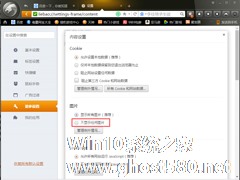
如果对访问网页中的图片内容不感兴趣的话,则可将浏览器设置为无图模式,以加快访问及信息的获取速度。那么,浏览器的无图模式要怎么开启呢?下面小编就以“猎豹浏览器”为例,介绍一下浏览器无图模式的设置方法。
方法步骤
打开猎豹浏览器,点击左上角的“猎豹”图标,并选取“选项/设置”;
点击“更多设置”选项,并打开网页内容中的【内容设置】;<imgsrc... -

Edge浏览器怎么无痕浏览?Edge浏览器如何开启无痕模式?
Edge浏览器怎么无痕浏览,现在有很多朋友喜欢用Edge浏览器,因为其实跟谷歌浏览器是一样的内核,今天系统之家小编要给大家讲讲Edge浏览器怎么开启无痕模式,其实方法非常简单。大家知道无痕模式就是浏览器不会保存你访问...